was7 linux安装文档.docx
《was7 linux安装文档.docx》由会员分享,可在线阅读,更多相关《was7 linux安装文档.docx(13页珍藏版)》请在冰豆网上搜索。
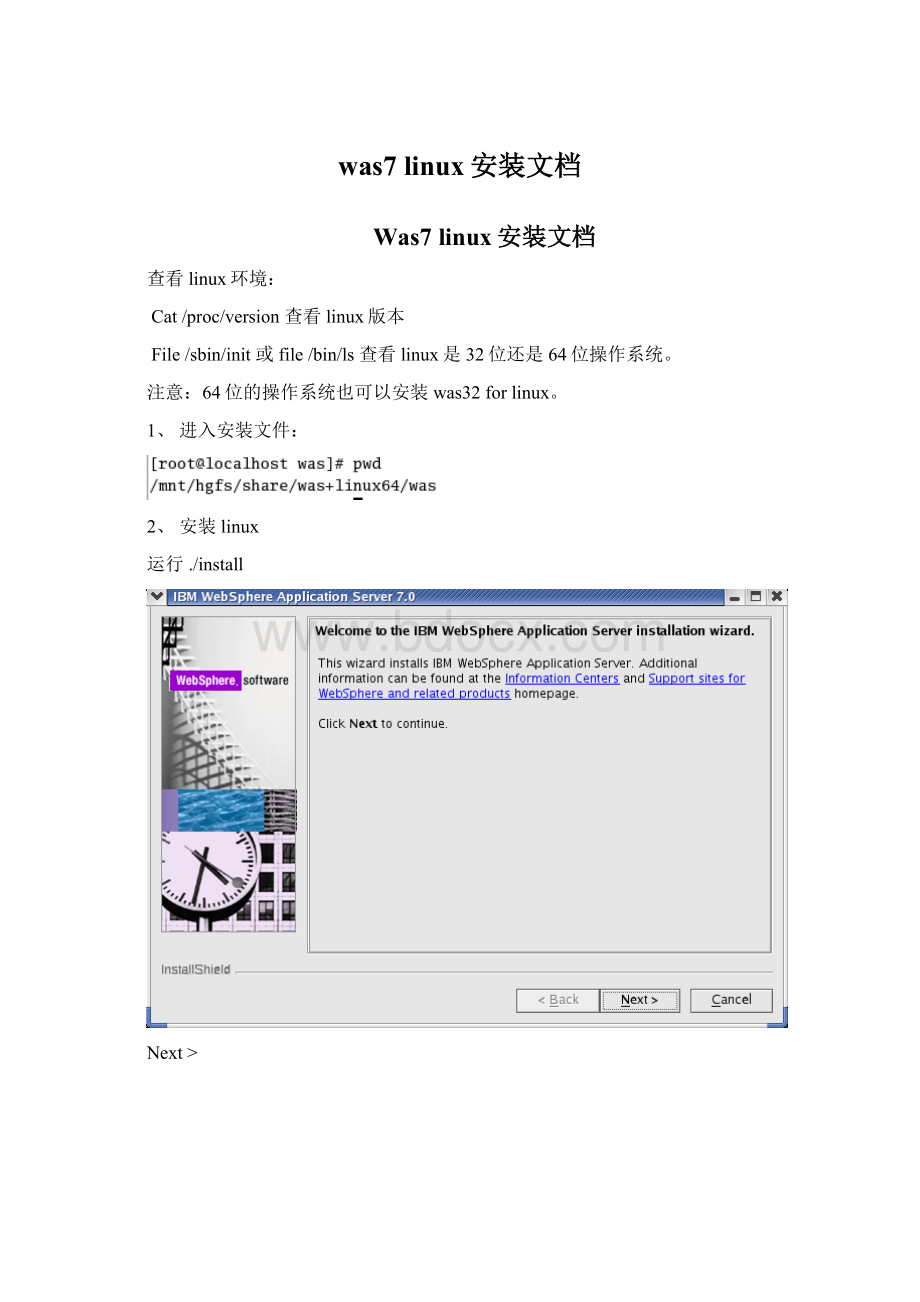
was7linux安装文档
Was7linux安装文档
查看linux环境:
Cat/proc/version查看linux版本
File/sbin/init或file/bin/ls查看linux是32位还是64位操作系统。
注意:
64位的操作系统也可以安装was32forlinux。
1、进入安装文件:
2、安装linux
运行./install
Next>
这里可选可不选,(是否安装默认应用,控制台的语言包)
Next>
选择安装目录。
选择默认安装的profile(DM还是AppSrv,或者两个一起安装[如果是ND版本],由于是standardalone版本,选择AppSrv,即可以默认给你安装好一个server)
设置安全,登录控制台是需要用户名密码,或者用终端停止was时需要输入此处设置的用户名密码。
(可以不设置,这样登录控制台时就不需要密码,这里我们设置成wasadminwasadmin)
安装开始。
。
。
。
安装结束。
Finish
这里可以启动server或进入管理admin控制台。
3、安装升级was,比如从was7.0.0.0升级到was7.0.0.21。
需要安装对应的updateInstaller7.0.0.21软件,一般每个版本会有对应的updateInstaller,比较麻烦。
安装好以后,利用该软件对was进行更新,补丁包是pak文件,如下图:
解压updateinstaller文件
Gunzip7.0.0.21-WS-UPDI-LinuxPPC32.tar.gz
Tar–xvf7.0.0.21-WS-UPDI-LinuxPPC32.tar
进入UpdateInstaller,需要jdk支持,可以直接使用was的jdk,例如查看一下$PATH
#echo$PATH
#export/opt/IBM/WebSphere/AppServer/java/bin:
$PATH
(系统重启后path会还原,或者可以修改/etc/profile)
#java–version(测试一下当前java环境)
运行./install或java–jarsetup.jar
Next>
Finish即可。
4、安装pak升级包
进入UpdateInstaller安装目录,例如:
/opt/IBM/WebSphere/UpdateInstaller
运行./update.sh或者java–jarupdate.jar
选择补丁包的安装位置,默认即可。
选择补丁包所在位置。
我这挂在虚拟机上,大家可以ftp你的补丁包到linux操作系统某个目录下。
自动扫描出来pak文件。
Next>
Finish>即可
安装完毕!
启动你的was,进入控制台,即可看见当前was的版本是7.0.0.21了。